PS怎样做梦幻初夏冰爽来袭海报发布时间:暂无
1、【打开】PS软件,【新建】画布大小1000×500像素。【Ctrl+J】复制图层,【Alt+Delete】填充前景色。
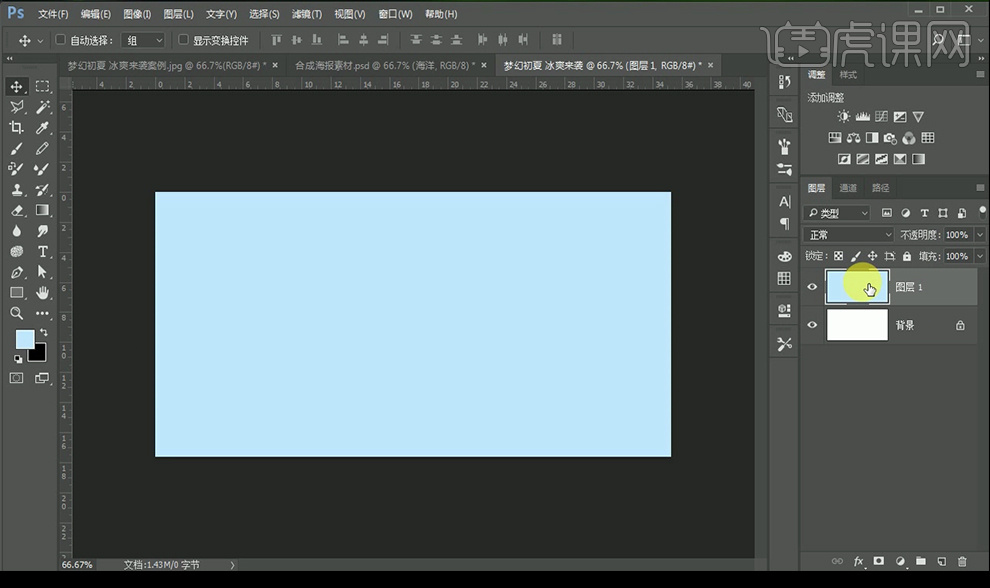
2、【拖入】天空素材,【Ctrl+U】调整色【色相】,图层模式【线性减淡】,【创建剪贴蒙版】后,给海洋图层添加【蒙版】,【画笔工具】涂抹。
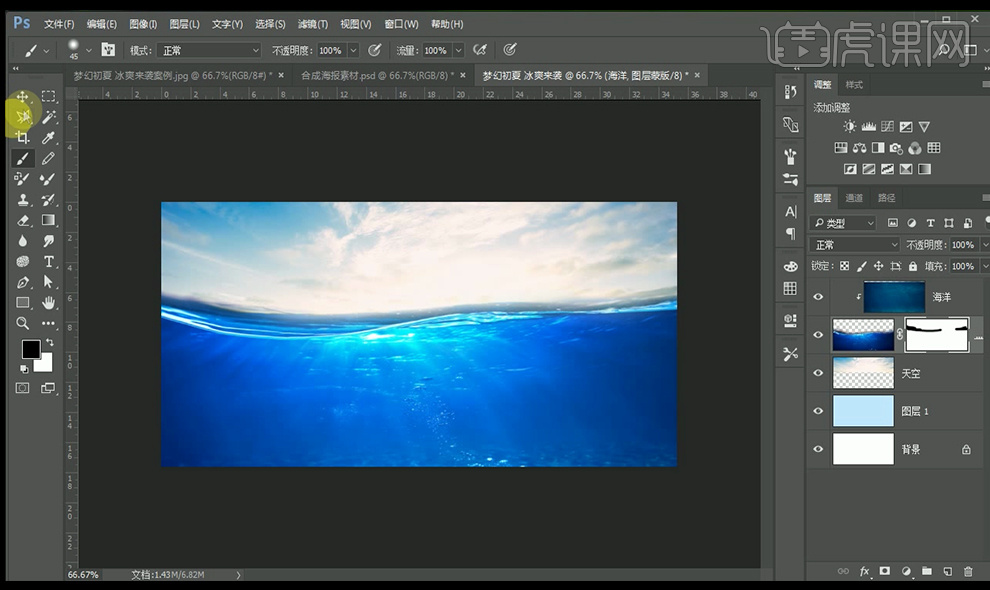
3、【拖入】素材,混合模式改为【叠加】,添加黑白渐变【蒙版】,继续【拖入】素材,对图层进行【编组】命名。
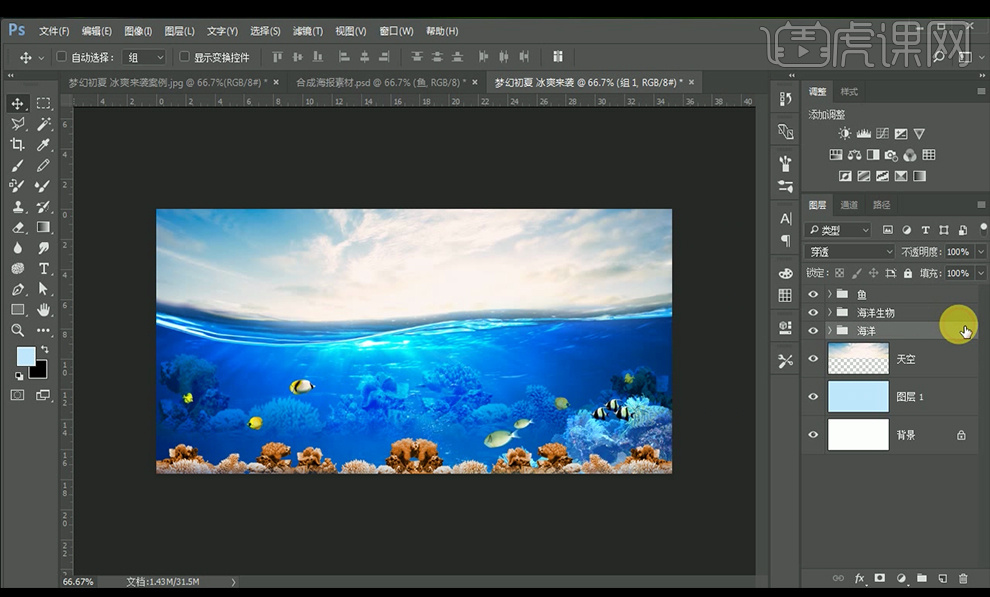
4、【拖入】玻璃瓶素材,【Ctrl+L】调整色阶, 【拖入】冰块素材,【Alt+单击图层间】创建剪贴蒙版。添加【蒙版】,用【画笔工具】 对冰块边缘进行涂抹。
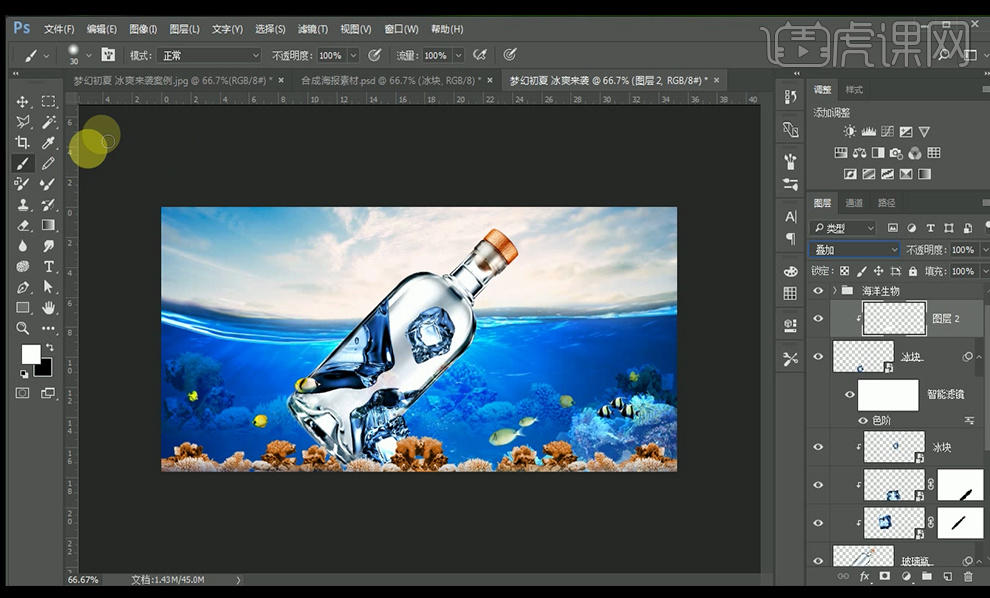
5、【拖入】波纹和气泡素材,【Ctrl+T】调整位置和大小。

6、【新建】图层,【Ctrl+Delete】填充背景色,【滤镜】-【渲染】-【镜头光晕】,参数如图。
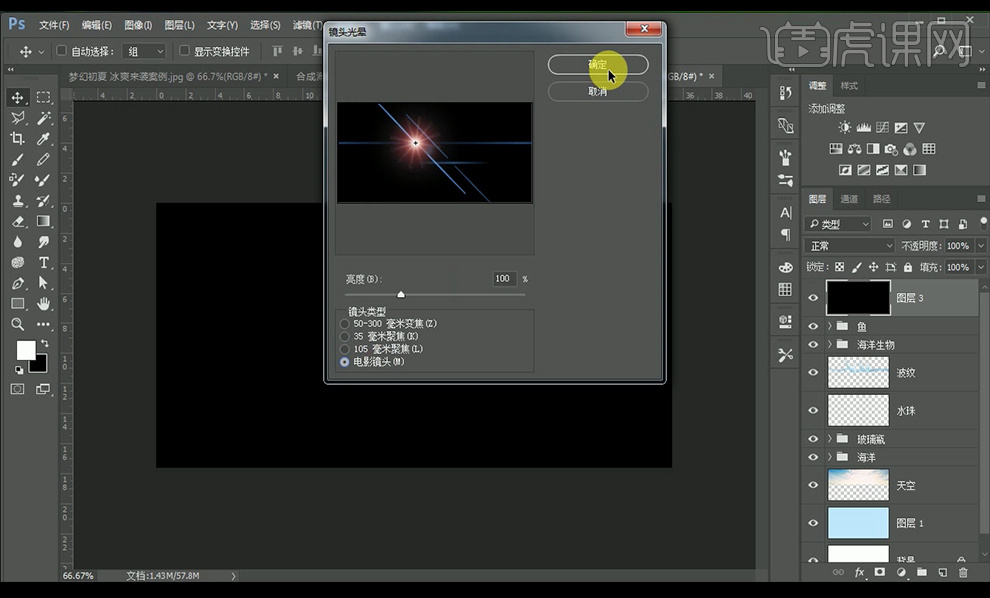
7、修改混合模式为【滤色】。【新建】图层, 【画笔工具】涂抹,【滤镜】-【模糊】-【高斯模糊】,混合模式【叠加】。
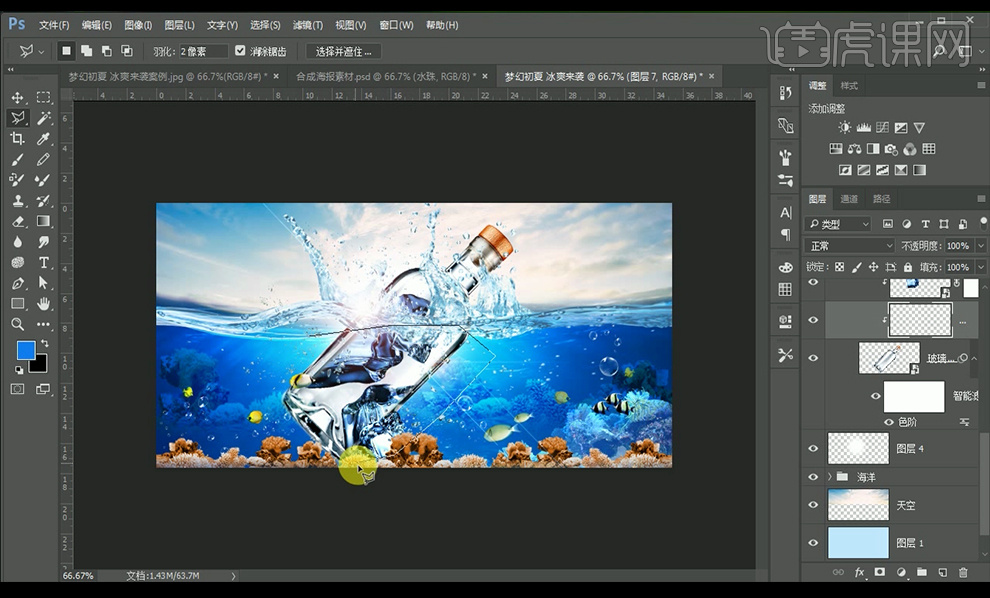
8、【新建】图层,【套索工具】勾选出部分瓶子,【Alt+Delete】填充前景色,混合模式改为【柔光】。

9、【拖入】海鸥和气球的素材, 调整位置。

10、【文本工具】输入文字,调整大小和位置,【矩形工具】画框,给波纹图层添加【蒙版】,【画笔工具】涂抹。

11、最终效果如下。

点击观看视频教程

PS-梦幻初夏 冰爽来袭
立即学习中级拔高20110人已学视频时长:09:50
特别声明:以上文章内容仅代表作者本人观点,不代表虎课网观点或立场。如有关于作品内容、版权或其它问题请与虎课网联系。
相关教程
相关知识
500+精品图书
20G学习素材
10000+实用笔刷
持续更新设计模板























